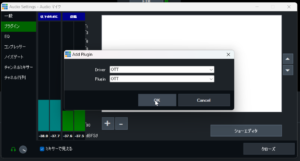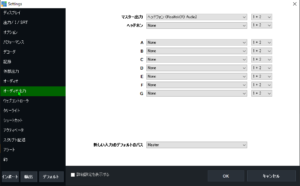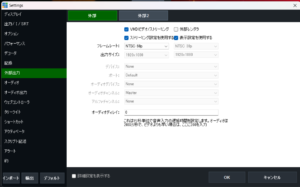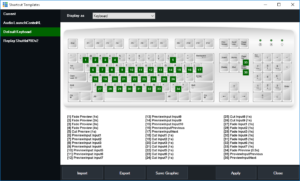vMixの制作でオーディオを使用する方法は数多くあります。ここでは、外部オーディオミキサーを使用した高度なセットアップを含め、いくつかのアプローチについて説明します。
基本 - vMIx内蔵のオーディオミキサーを使用
マイクやカメラなどのすべてのオーディオ・ソースを直接vMixに接続します。
vMixは、EQ、コンプレッション、ゲインコントロールが内蔵されているので、完全機能のプロフェッショナル・オーディオ・ミキサーを提供します。
マスターオーディオミックスには、カメラ、マイク、ビデオを含むvMixの全入力が含まれ、内蔵オーディオミキサーで設定されたレベルに従って録音されます。
オーディオを自動的にミックス:この設定は、使用しないときにオーディオソースを自動的にミュートするかどうかを決定するため、注意してください。
複数のマイクは、Behringer、M-Audio、FocusriteなどのUSB ASIOオーディオインターフェイスを使用してvMix PCに直接接続することができます。例えば、Behringer UMC404は、最大4本のXLRマイクをサポートするオーディオインターフェースで、それぞれをvMixオーディオミキサーに個別に追加して、独立した制御を行うことが可能です。Zoom社のLiveTrack L-8やL-12もASIO対応していますので、ミキサーのフェーダーコントロール関係なく、vMix で個別に調整も可能です。
上級編 - 外部オーディオミキサーを使用
 とはいえ、マイクなどの外部オーディオソースはすべて、別の外部オーディオミキサーに接続したほうが、コントロールしやすいです。
とはいえ、マイクなどの外部オーディオソースはすべて、別の外部オーディオミキサーに接続したほうが、コントロールしやすいです。
vMixに接続する必要があるのは2つです。
- vMixのオーディオ出力は、外部オーディオミキサー入力に接続されています。ビデオクリップなどのvMixインプットからの全てのオーディオが含まれます。コンピューターに内蔵されているスピーカー出力やBehringer UMC404のようなUSBオーディオインターフェイスからステレオオーディオケーブルで接続します。
多くのオーディオミキサーはUSB接続を内蔵しており、最高のオーディオ品質を確保するために推奨されています。どの出力方法を選択した場合でも、この出力はvMixのマスターオプションのSettings -> Audio Outputsで選択することができます。 - 外部オーディオミキサーのメインミックス/vMixに接続した出力
レコーディングとストリームに必要な全てのオーディオを含む最終的なオーディオミックスです。ミキサーからvMixへの接続は、USBオーディオインターフェース、またはオーディオミキサーに内蔵されたUSB機能(推奨)を使用することができます。
またはコンピュータのライン入力/マイク入力を使用します。コンピュータのライン入力を使用する場合、オーディオミキサーの出力が "アンバランス "であることを確認してください。オーディオ信号が「バランス」だと、大きくミュートされたり、歪んだりしてしまうからです。最後に、このオーディオミックスをvMixに追加するには、以下の手順で行います。1. vMixのAdd Inputをクリックし、Audio Inputを選択します。
2. Audio DeviceとChannel(複数可)を選択し、OKをクリックします。
3. vMix Audio Mixerを開き、「M」バスをオフにして、代わりに「A」バスを有効にします。
4. Recording Setupから、オーディオソースとしてBusAを選択し、またStreaming Settings -> Qualityから以下のように選択します。
5. すべてのオーディオを外部にルーティングする際の遅延を補償するために、マイナスのオーディオ遅延も使用する必要があります。これは、録画設定ウィンドウ、および設定 -> ストリームの外部出力から行うことができます。特定のセットアップに合わせて調整する必要があるかもしれませんが、一般的には30pの場合は-80、25pの場合は-100のディレイが最適です。
その際、ビデオクリップやPCから出る音素材は、一般的には30pの場合は-80、25pの場合は-100のディレイとして、USBオーディオインターフェースミキサーに入力にも30pの場合は-80、25pの場合は-100のディレイをかけます。